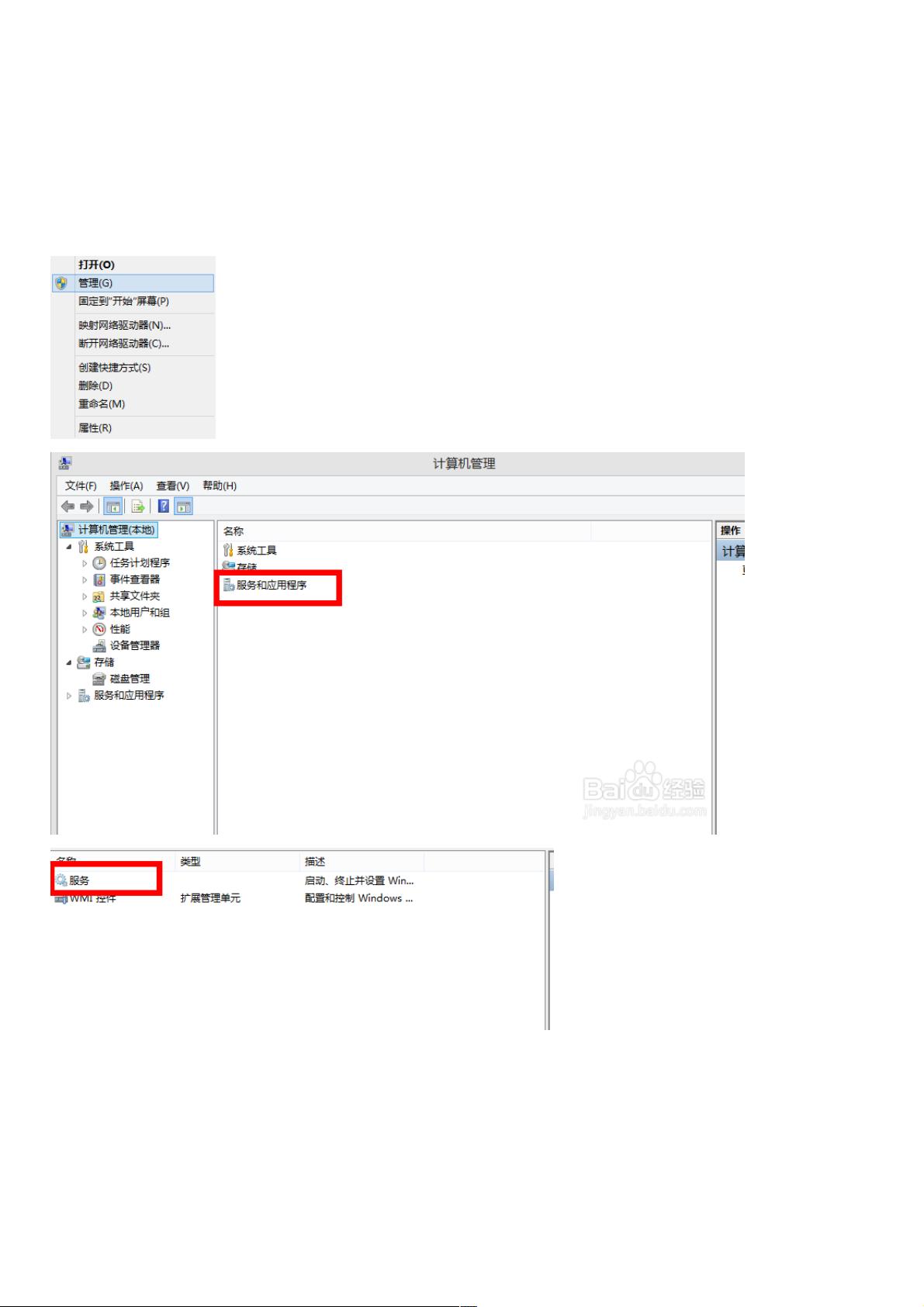Win7卸载IIS7完整步骤
4 浏览量
更新于2024-08-28
收藏 346KB PDF 举报
本文主要介绍了如何在Windows 7操作系统中彻底卸载IIS7 Web服务器和FTP服务的步骤,以及遇到的一些常见问题和解决方法。
在Windows 7中,IIS(Internet Information Services)7是一个内置的Web服务器,用于提供HTTP、FTP等网络服务。如果你在安装了PHP开发环境后,发现Apache服务器启动报错,很可能是因为IIS7还在运行并占用了80端口。以下是卸载IIS7的详细步骤:
1. 关闭IIS服务:
- 右键点击计算机图标,选择管理,进入“服务和应用程序”部分,然后选择“服务”。在列出的服务中找到与IIS相关的服务并停止它们。
2. 通过控制面板卸载IIS:
- 进入控制面板,选择“程序” > “程序和功能” > “打开或关闭Windows功能”。
- 在展开的列表中,找到“Internet信息服务”,取消选中所有相关的IIS组件,确保包括所有子项。
- 点击确定,系统会自动关闭IIS服务并开始卸载过程。可能需要重启计算机以完成卸载。
在卸载过程中,你可能会遇到以下问题:
- 重启时可能会显示“计算机正在配置更改”的提示,这可能导致计算机暂时无法响应。此时应耐心等待,而不是强制关机或重启。如果等待时间较长(如20分钟),这是正常的,因为系统正在处理卸载过程。
另外,通过命令行卸载IIS7也是一种方法,但需要注意的是,在某些情况下,如在核心模式下,IIS7的.NET Framework支持可能无法卸载,导致在安装选项中仍然保留相关项。这意味着即使IISWeb功能被卸载,安装选项里仍可能存在残留。
安装IIS7通常可以通过命令行工具`pkgmgr`进行,例如使用`start /wpkgmgr /iu:IIS-WebServerRole`命令来安装IIS7的Web服务器角色。
卸载IIS7需要谨慎操作,确保在关闭相关服务后再进行,并且要耐心等待卸载过程完成,避免强制操作导致系统问题。如果你在开发环境中不再需要IIS7,按照上述步骤进行卸载可以有效地清理系统,解决端口冲突等问题,使其他服务能够正常运行。
2012-05-04 上传
2023-07-12 上传
2023-07-28 上传
2023-05-18 上传
2024-05-12 上传
2023-06-09 上传
2023-06-07 上传
2023-05-31 上传
2023-07-27 上传
weixin_38562725
- 粉丝: 3
- 资源: 931
最新资源
- OptiX传输试题与SDH基础知识
- C++Builder函数详解与应用
- Linux shell (bash) 文件与字符串比较运算符详解
- Adam Gawne-Cain解读英文版WKT格式与常见投影标准
- dos命令详解:基础操作与网络测试必备
- Windows 蓝屏代码解析与处理指南
- PSoC CY8C24533在电动自行车控制器设计中的应用
- PHP整合FCKeditor网页编辑器教程
- Java Swing计算器源码示例:初学者入门教程
- Eclipse平台上的可视化开发:使用VEP与SWT
- 软件工程CASE工具实践指南
- AIX LVM详解:网络存储架构与管理
- 递归算法解析:文件系统、XML与树图
- 使用Struts2与MySQL构建Web登录验证教程
- PHP5 CLI模式:用PHP编写Shell脚本教程
- MyBatis与Spring完美整合:1.0.0-RC3详解